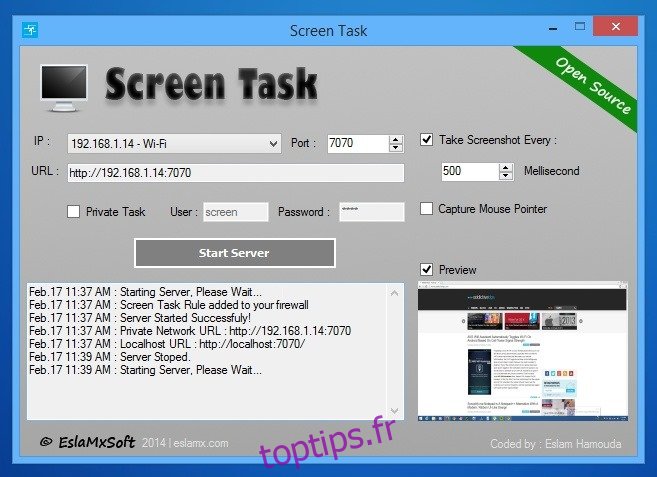Je préfère généralement les services et les applications sur le Web qui sont exempts de procédures d’inscription complexes ou de configurations d’installation complexes. Malheureusement, de nombreuses applications de partage d’écran disponibles pour Windows souffrent de ces deux inconvénients, en plus d’être assez chères. ScreenTask est une application de partage d’écran open source qui simplifie cette tâche pour les utilisateurs qui souhaitent simplement partager leurs écrans avec d’autres sur leur réseau local. Comme le partage se fait via WiFi local ou LAN, il élimine le besoin d’inscriptions fastidieuses. Une fois que l’application est opérationnelle, elle vous fournit une URL unique qui peut être partagée avec autant d’ordinateurs locaux que vous le souhaitez. De plus, ScreenTask ne nécessite pas d’installation côté client. Autrement dit, en utilisant l’URL que vous avez partagée avec eux, les autres utilisateurs peuvent afficher l’écran de votre PC sur n’importe quel navigateur Web et n’importe quelle plate-forme sans logiciel supplémentaire. Détails à suivre.
L’application est très simple à mettre en place. La seule bizarrerie – si cela est considéré comme tel – est que l’application n’est pas portable, donc si vous passez constamment d’un ordinateur ou d’un réseau à l’autre, vous ne pouvez pas simplement l’exécuter à partir d’un lecteur flash. Vous devrez l’installer sur le système que vous prévoyez d’utiliser pour le partage d’écran. Une fois que vous avez fait cela, le reste peut être configuré en quelques clics de souris.
Lancez l’application et commencez par sélectionner le périphérique réseau que vous utilisez actuellement dans le menu déroulant IP. Ensuite, vous devez spécifier le numéro de port et le temps d’actualisation en millisecondes.
En option, vous pouvez également rendre la session de partage d’écran privée avec un nom d’utilisateur et un mot de passe. Pour ce faire, activez simplement «Tâche privée» et remplissez les champs vides «Utilisateur» et «Mot de passe» à sa droite. Lorsque vous avez terminé, cliquez sur le bouton «Démarrer le serveur» pour démarrer la session de partage d’écran.
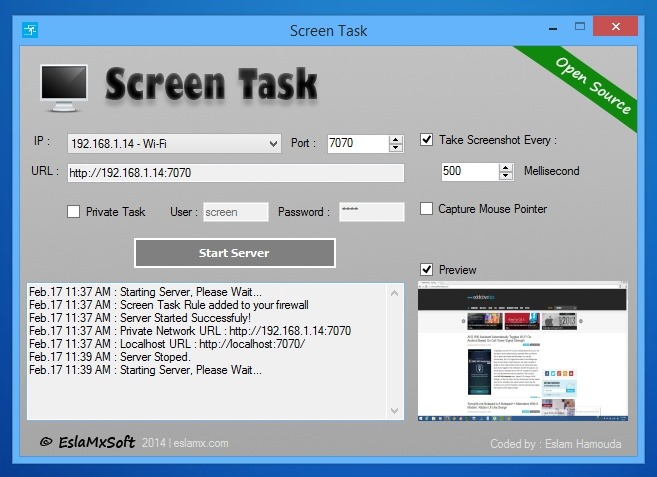
Screen Task génère alors l’URL appropriée pour vous, que vous pouvez partager avec d’autres sur le même réseau. Le lien comprend l’adresse IP de votre PC et le numéro de port qui a été défini. Les destinataires doivent simplement saisir l’URL dans la barre d’adresse de leur navigateur Web. Si la session de partage est privée, ils devront saisir le nom d’utilisateur et le mot de passe associés.
L’interface Web comporte trois options en bas qui permettent aux destinataires d’arrêter de regarder la session, d’ajuster le temps d’actualisation et de passer en mode plein écran.
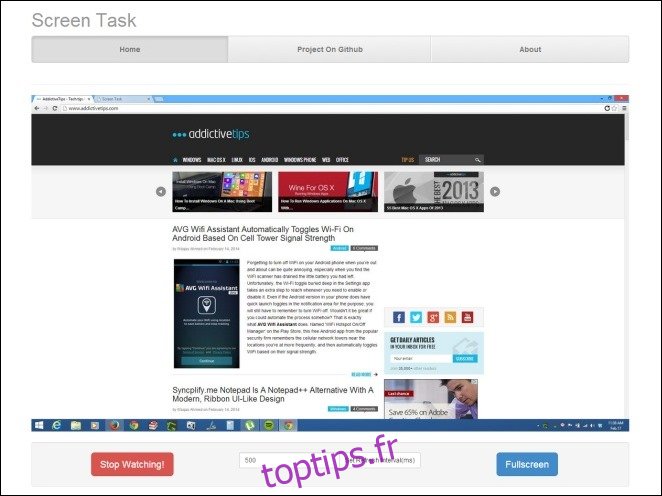
Même s’il existe de nombreuses applications de bureau de partage d’écran, si jamais vous avez besoin de partager votre écran avec plusieurs utilisateurs sur le même réseau WiFi ou LAN, ScreenTask vaut vraiment la peine d’être essayé.